Како да промените своју мрежу из јавне у приватну
Шта треба знати
- Изаберите Ви-фи икону на Виндовс траци задатака, изаберите Својства испод Ви-Фи мреже, а затим изаберите Приватно.
- Ако користите Етхернет везу, идите на Почетак > Подешавања > Мрежа и Интернет, изаберите Својства под Етернет, а затим изаберите Приватно.
- Морате да подесите мрежу на приватну да бисте делили датотеке или се повезали са другим мрежним уређајима као што су штампачи.
Овај чланак објашњава како да промените мрежу из јавне у приватну у оперативном систему Виндовс 10. Одређивањем везе као приватне чини је видљивом за друге уређаје, тако да ово радите само за мреже у које верујете.
Како да пређем са јавне на приватну мрежу у оперативном систему Виндовс 10?
Када се повежете на Ви-Фи мрежу, пратите ове кораке да бисте је променили из јавне у приватну:
Морате бити пријављен као администратор да промените своју мрежу из јавне у приватну или обрнуто.
-
Изаберите Ви-фи икона на Виндовс траци задатака. Ако не видите икону, изаберите стрелицу нагоре да бисте проширили опције.
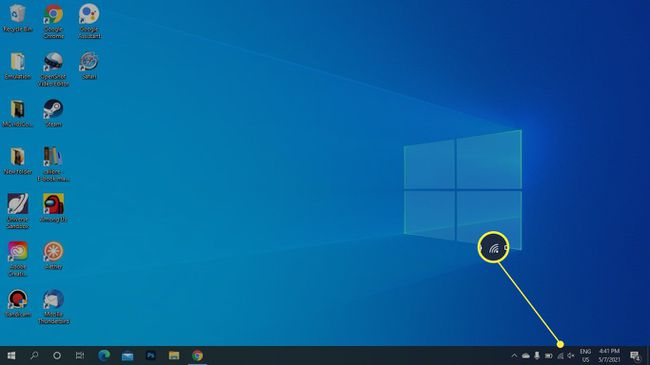
-
Под Ви-Фи мрежом изаберите Својства.
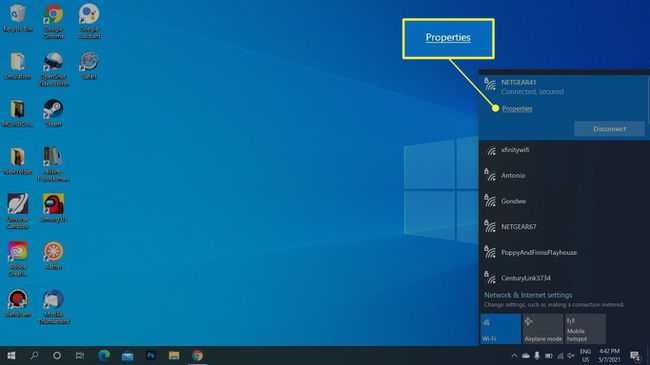
-
Изабери Приватно под Мрежни профил.
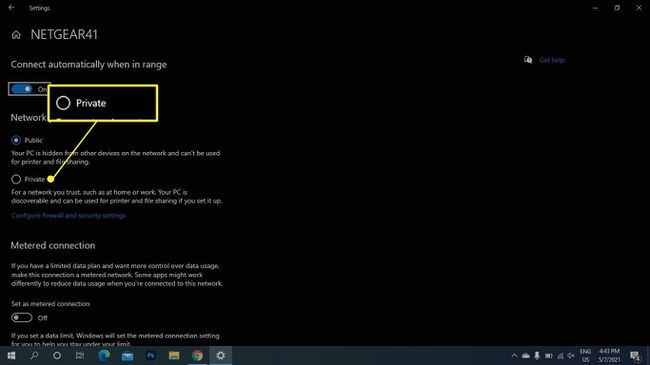
Затворите прозор Подешавања. Промена ће одмах ступити на снагу.
Подесите Ви-Фи мрежу на приватну када је повезана преко Етхернета
Када се повежете на мрежу преко Етхернет кабла, процес је мало другачији. Такође можете користити овај алтернативни метод када сте повезани преко Ви-Фи мреже.
-
Изаберите Виндовс Старт мени и изаберите Подешавања.
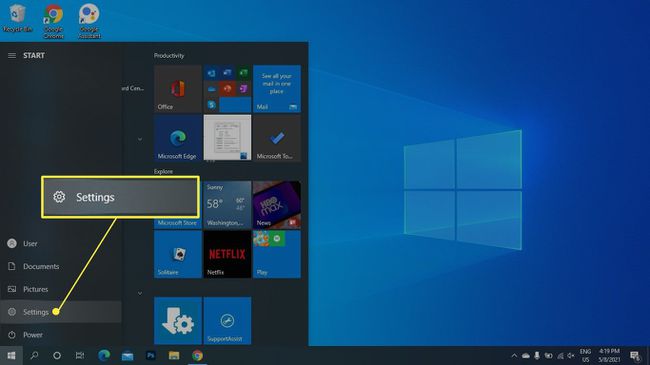
-
Изаберите Мрежа и Интернет у Виндовс подешавањима.
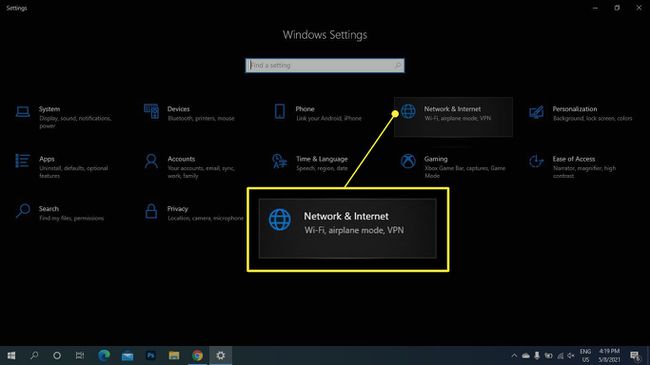
-
Изаберите Својства под етернетом.
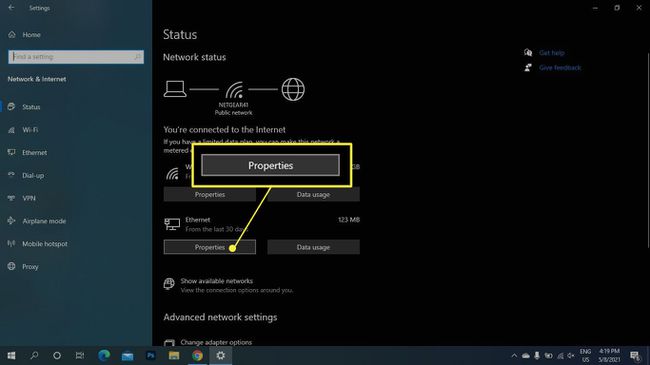
-
Изабери Приватно под Мрежни профил.
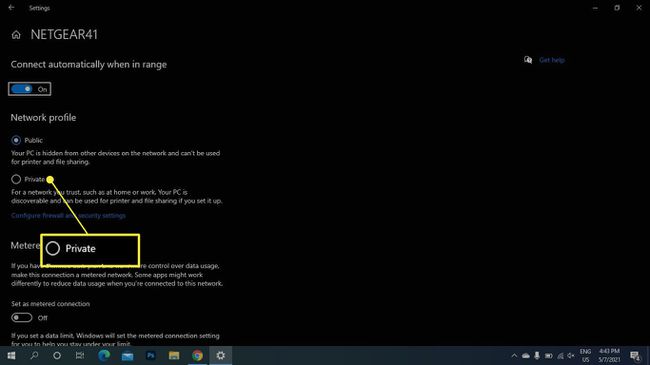
Затворите прозор Подешавања. Промена ће одмах ступити на снагу.
Како да искључим јавну мрежу?
Када се повежете на нову Ви-Фи мрежу, она је подразумевано постављена као јавна. Да бисте онемогућили ову функцију, морате променити својства мреже.
Одређивање мреже као јавне или непоуздане осигурава да други уређаји на мрежи не могу да приступе вашем рачунару. Када користите а јавна Ви-Фи приступна тачка, препоручујемо да ваша веза буде јавна.
Како да учиним своју интернет везу приватном?
Подешавање мрежне везе на приватну не штити вашу приватност. Истина је супротно: промена мреже у приватну чини је видљивом за друге уређаје на мрежи. Ако не желите да ваш рачунар буде рањив на хакере, оставите везу јавном.
Међутим, нећете моћи да се повежете на мрежне штампаче или делите датотеке са другим рачунарима осим ако бежичну мрежу не подесите на приватну. Требало би да промените подешавања мреже само за везе у које имате поверења, као што су кућне мреже или мреже на радном месту.
ФАК
-
Како да променим своју мрежу из јавне у приватну у оперативном систему Виндовс 7?
Ако користите Виндовс 7, кликните десним тастером миша на икону мреже на траци задатака, а затим изаберите Отворите Центар за мрежу и дељење. Под Погледајте активне мреже, кликните на мрежу коју користите. Имаћете три опције: Јавна мрежа, Кућна мрежа, и Ворк Нетворк. Изаберите Кућна мрежа или Ворк Нетворк за приватну везу.
-
Како да променим своју мрежу из јавне у приватну у оперативном систему Виндовс 8.1?
Ако користите Виндовс 8.1, отворите траку са дугмадима и изаберите Промените подешавања рачунара. Кликните Мрежа да видите своје активне везе, а затим омогућите Пронађите уређаје и садржај. Овим се мрежа мења из јавне у приватну јер ова опција није доступна за јавне мреже.
